-
回收站,小编告诉你电脑回收站消失了怎么办
- 2018-06-26 10:50:53 来源:windows10系统之家 作者:爱win10
windows系统都有回收站功能,在我们电脑桌面上一般都可以看到回收站的图标,其作用是方便我们不小心删除了电脑中重要文件,可以到回收站中找回,类似于我们现实中的垃圾回收站,那电脑回收站消失了怎么办?下面,小编给大家分享电脑回收站消失了的处理技巧。
电脑回收站是已删除文件的集中地,它可以让我们把删除的文件还原。如果桌面上电脑回收站不见了,那会给我们带来许多的不便,电脑回收站不见了怎么办?下面,小编给大家带来电脑回收站消失了的解决图文。
电脑回收站消失了怎么办
打开电脑来到桌面,在空白的地方单击右键,在跳出来的属性中选择个性化。

电脑系统软件图解1
点击更改桌面图片,然后会跳出一个桌面图标设置,对桌面上固有图标的更改。

电脑回收站系统软件图解2
在桌面图标设置中你可以看到回收站前面未勾选,

回收站消失了系统软件图解3
勾选了前面的方框之后。点击确定。

电脑系统软件图解4
就会在桌面上看到桌面被更新之后,回收站的图标出现了。

电脑系统软件图解5
方法二:
首先,在开始菜单的运行栏内输入gpedit.msc,打开组策略。
然后,在组策略页面,依次展开“用户配置”→“管理模板”→“桌面”,在“桌面”选项右边的窗口内找到“从桌面上删除回收站”,并双击。

回收站消失了系统软件图解6
最后,在弹出的窗口中,选择“未配置”或者“已禁用”,并点击确定。

电脑系统软件图解7
以上就是电脑回收站消失了的处理方法。
猜您喜欢
- 无法安装NET Framework 错误代码0x800..2017-12-06
- w7英文版改中文版教程2016-10-28
- 如何安装打印机驱动程序,小编告诉你如..2017-12-05
- 电脑花屏,小编告诉你电脑出现花屏如何..2017-12-27
- 小编告诉你xp与win10的区别2017-10-09
- 一键神州笔记本win7图文教程..2016-11-01
相关推荐
- 系统之家win1064位专业版系统下载.. 2016-11-25
- ps复制图层快捷键,小编告诉你ps复制图.. 2018-03-23
- 2022年最新win7旗舰版永久激活密钥的.. 2022-01-01
- 小编告诉你win7系统怎么还原.. 2017-11-22
- ghostxp sp2电脑公司特别版最好的安装.. 2016-09-16
- windows7密钥激活步骤 2022-09-06





 系统之家一键重装
系统之家一键重装
 小白重装win10
小白重装win10
 谷歌浏览器(Chrome 58版本) v58.0.3029.110正式版(32/64位)
谷歌浏览器(Chrome 58版本) v58.0.3029.110正式版(32/64位) 深度技术Ghost win8 32位专业版下载v201809
深度技术Ghost win8 32位专业版下载v201809 雨林木风v2023.04最新ghost XP3 多功能稳定版
雨林木风v2023.04最新ghost XP3 多功能稳定版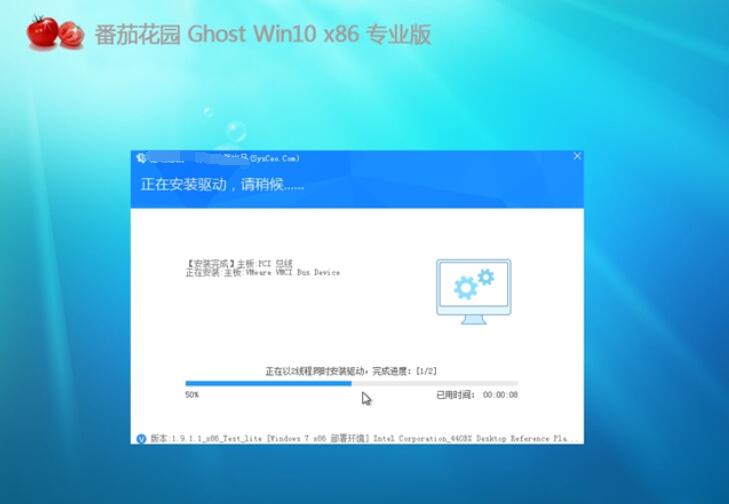 番茄花园 ghost win10 32位精简便携版 v2023.05
番茄花园 ghost win10 32位精简便携版 v2023.05 SLIC DUMP ToolKit v2.3f 绿色中文版 (通用SLIC直接备份工具)
SLIC DUMP ToolKit v2.3f 绿色中文版 (通用SLIC直接备份工具) 深度技术win8 64位专业版系统下载 v1903
深度技术win8 64位专业版系统下载 v1903 小白系统Win8
小白系统Win8 萝卜家园Ghos
萝卜家园Ghos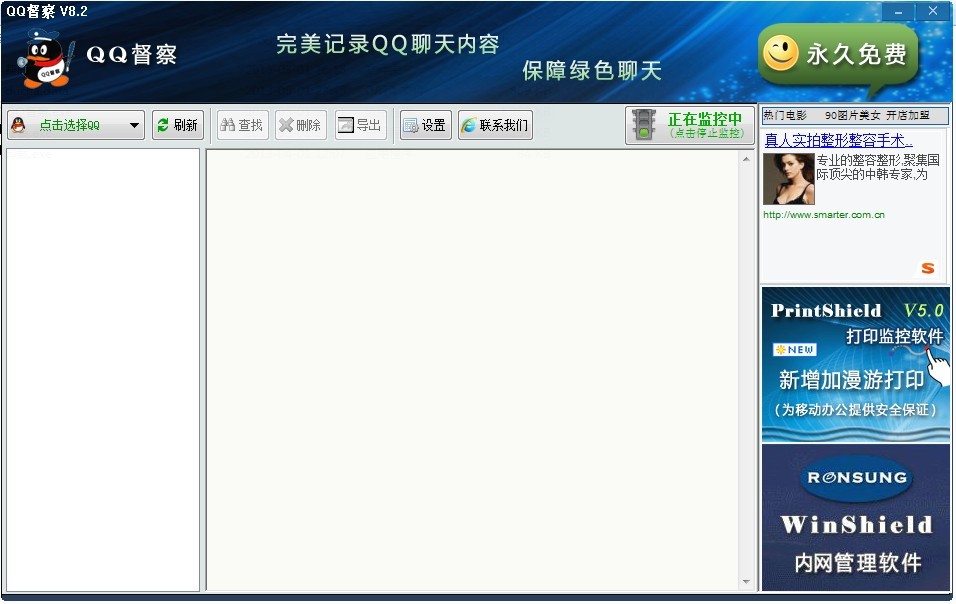 QQ聊天监视器
QQ聊天监视器 雨林木风ghos
雨林木风ghos 系统之家Ghos
系统之家Ghos 系统之家Ghos
系统之家Ghos Qoobar 音频
Qoobar 音频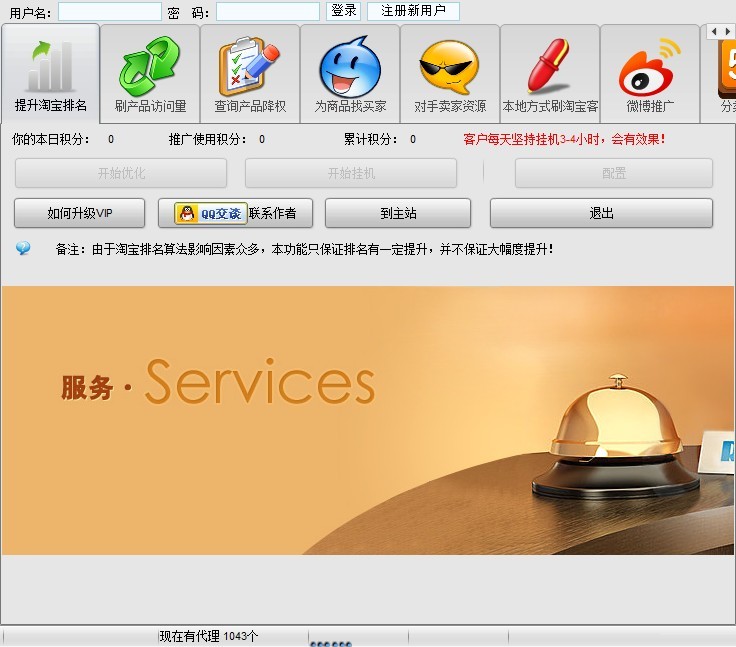 淘宝分析推广
淘宝分析推广 小白系统 gho
小白系统 gho RealPla<x>ye
RealPla<x>ye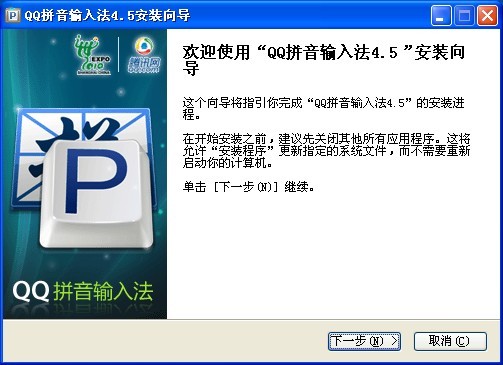 QQ拼音输入法
QQ拼音输入法 雨林木风64位
雨林木风64位 粤公网安备 44130202001061号
粤公网安备 44130202001061号